DISMUI puede ser utilizado como un reemplazo fácil de usar para la línea de comandos DISM. Desde la versión 1.4.1 DISMUI también soporta POSReady 7.
¿Por qué debería usar DISMUI en lugar de DISM?
- DISMUI se encarga de las dependencias lo que significa que si añades una nueva característica DISMUI también incluirá otros paquetes de características necesarios automáticamente.
- DISMUI comprueba los conflictos, lo que significa que no puedes destruir tu imagen añadiendo un componente que entre en conflicto con otro.
- DISMUI comprueba los requisitos mínimos de la imagen, lo que significa que no puedes eliminar características que son necesarias para el sistema.
- DISMUI reaplica los paquetes de idiomas instalados automáticamente. Esto es necesario después de cada cambio - de lo contrario podrías añadir una aplicación que no tiene cadenas de idioma incluidas y por lo tanto ¡no muestra ningún texto!
Uso de DISMUI
Para modificar su imagen POSReady 7 simplemente inserte el DVD de POSReady 7 que contiene el Distribution Share (DS) e inicie DISMUI.
La herramienta le mostrará inmediatamente qué características están actualmente instaladas en el sistema.
Si desmarca una característica será eliminada del sistema.
Añadir paquetes de funciones correctamente
Tenga en cuenta que Microsoft sólo permite añadir funciones al sistema cuando está desconectado.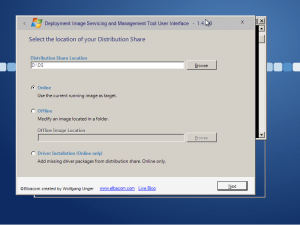
Esto significa que debe arrancar desde el DVD de instalación de POSReady 7 y agregar características desde allí mientras la imagen no se está ejecutando.
También puede utilizar DISMUI, sin embargo, ya que DISMUI necesita el .NET Framework para ejecutarse, tendrá que hacer un trabajo de preparación adicional una vez.
Creando una versión portable de DISMUI
Ya he descrito cómo hacer DISMUI portable usando la implementación de código abierto de .NET llamada Mono. Aquí hay una guía adaptada especialmente para POSReady 7:
- Visite http://www.go-mono.com/mono-downloads/download.html y descargue la versión para Windows.
- Ejecute el archivo de instalación descargado en una máquina de desarrollo.
- Copie la carpeta de instalación que contiene Mono Framework en una unidad USB.
- Descarga la última versión de DISMUI (1.4.1 o posterior)
- Copiar DISMUI a una unidad USB
- Cree un archivo por lotes o un acceso directo para ejecutar el siguiente comando
"MonoDirectory"\bin\mono "DISMUIDirectory\DISMUI.exe"
Usando DISMUI portátil desde la configuración de POSReady 7
Ahora puede utilizar la llave USB que contiene DISMUI y Mono para ejecutar la herramienta dentro del entorno de configuración de POSReady 7.
Para ello arranque su DVD de instalación de POSReady 7 y pulse Shift+F10 en cualquier momento.
Navegue a su llave USB y ejecute el archivo por lotes o acceso directo creado previamente.
Dentro de DISMUI seleccione la opción "Offline" e introduzca la ruta a su imagen POSReady 7.
Ahora puedes añadir funciones fácilmente siguiendo el asistente.
